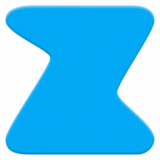Easy Fire Tools APP
Функции
- Установка (загрузка неопубликованных приложений) на FireTv и другие устройства Android.
- Редактировать файлы и папки
- Создание скриншотов и видео
- Закрытие приложений через приложение
- Перезагрузите устройство через приложение.
- Включить/выключить спящий режим
- Помимо Amazon FireTv, он также поддерживает различные другие устройства Android.
Краткое руководство
1. На FireTv необходимо активировать две опции [Отладка ADB] и [Приложения неизвестного происхождения] в меню [Настройки] — [Мой Fire TV] — [Параметры разработчика]. Если запись для параметров разработчика еще не активирована, ее можно отобразить, семь раз щелкнув имя устройства в разделе [My Fire TV] — [Информация].
2. Убедитесь, что мобильный телефон/планшет находится в той же сети Wi-Fi, что и Amazon FireTv.
3. Нажмите кнопку сканирования, чтобы найти доступные устройства в этом районе, или введите IP-адрес FireTv в настройках приложения. IP-адрес можно прочитать в FireTv в разделе [Настройки] — [My Fire TV] — [Информация] — [Сеть].
4. Установите соединение с помощью кнопки подключения в верхней части приложения.